
Configurer l'ordinateur
Préparer le pilote d'imprimante
Préparation du CD-ROM du pilote d'imprimante
Pour le CD-ROM, contactez l'administrateur de cette machine.
Vérifier les systèmes d'exploitation pris en charge par le pilote d'imprimante
Vérifiez que votre ordinateur répond aux critères d'environnement d'exploitation du pilote d'imprimante.

Installer le pilote d'imprimante sur l'ordinateur
Installer le pilote d'imprimante avec le programme d'installation
Insérez le disque « Driver & Utilities CD-ROM Vol.2 » dans le lecteur et installez le logiciel en suivant les instructions à l'écran.
Ajout de l'imprimante
Ajoutez à l'ordinateur l'imprimante automatiquement détectée par AppleTalk.

Préparation terminée
Préparation du CD-ROM du pilote d'imprimante
Les CD-ROM suivants sont fournis avec cette machine :
CD-ROM | Description |
|---|---|
Driver & Utilities CD-ROM Vol.1 | Contient le pilote d'imprimante (PCL/PS/FAX) pour Windows et les polices d'écran. Contient aussi la page de téléchargement du logiciel utilitaire. |
Driver & Utilities CD-ROM Vol.2 | Contient le pilote d'imprimante (XPS) pour Windows, le pilote d'imprimante pour le système Mac OS, les polices d'écran et le pilote TWAIN. Contient aussi la page de téléchargement du logiciel utilitaire. |
Guide de l'utilisateur | Contient le Guide de l'utilisateur. |
Dans les manuels Guide de l'utilisateur, les chemins pointant vers les dossiers ou les fichiers ne comportent pas nécessairement le répertoire racine.
Assurez-vous de bien utiliser les fichiers figurant dans le dossier EN (Anglais).
Vérifier les systèmes d'exploitation pris en charge par le pilote d'imprimante
Voici une liste des pilotes d'imprimantes présents sur les CD-ROM fournis avec cette machine et les systèmes d'exploitation pris en charge.
Pilote d'imprimante | Langage de description de page | Systèmes d'exploitation pris en charge |
|---|---|---|
Pilote PostScript PPD(PS-PPD) | Émulation PostScript 3 | Mac OS 9.2 ou ultérieur Mac OS X10.2.8/10.3/10.4/10.5/10.6/10.7/10.8/10.9 |
Installation du pilote d'imprimante
Copiez le fichier Printer Description File (PPD) sur l'ordinateur.
Insérez le CD-ROM du pilote d'imprimante dans le lecteur CD-ROM de l'ordinateur.
Ouvrez le dossier sur le CD-ROM contenant le pilote d'imprimante souhaité.
Sélectionnez le dossier en fonction du pilote d'imprimante, du système d'exploitation, et de la langue à utiliser.
Sélectionnez le fichier PPD [KONICAMINOLTA754UVxxx.ppd] et copiez-le sur [Macintosh HD] (disque dur système) - [System Folder] - [Extension] - [Printer Descriptions] sur l'ordinateur.
Ceci termine le processus d'installation du pilote d'imprimante.
Pour désinstaller le pilote d'imprimante, faites glisser le fichier PPD cible et déposez-le sur l'icône [Trash].
Établir la connexion via AppleTalk
Ajoutez à l'ordinateur l'imprimante automatiquement détectée par AppleTalk.
Dans le menu Apple, sélectionnez [Control Panels] - [AppleTalk].
Dans [Connect via:], sélectionnez [Ethernet].
Cliquez sur la touche Close dans le coin supérieur gauche de la fenêtre.
Quand le message [Save changes to the current configuration?] apparaît, cliquez sur [Save].
Puis ajoutez l'imprimante à l'ordinateur.
Dans le menu Apple, sélectionnez [Chooser].
Assurez-vous que [AppleTalk] est réglé sur [Active] et cliquez ensuite sur l'icône "LaserWriter".
Dans la liste [Select a PostScript Printer:] cliquez sur le nom du modèle désiré, puis cliquez sur [Create].
La fenêtre permettant de sélectionner un fichier de description d'imprimante PostScript (PPD) apparaît.
Pour vérifier le nom de l'imprimante, sélectionnez [Utilitaire] - [Réglages Administrateur] - [Réglage Réseau] - [Paramètres AppleTalk] sur cette machine.
Si un autre fichier PPD a déjà été sélectionné, cliquez sur [Setup...], puis cliquez sur [Select PPD...] dans la fenêtre déjà affichée.
Cliquez sur le fichier PPD approprié et cliquez ensuite sur [Select] (ou [Open]).
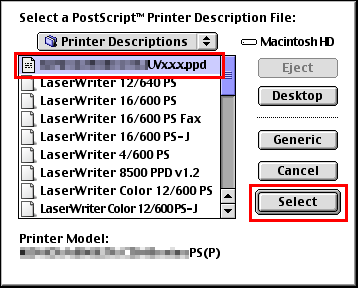
Lorsque l'imprimante sélectionnée est enregistrée dans [Chooser], c’est que vous avez installé l'imprimante avec succès.
Si la fenêtre affichant les options installables apparaît, modifiez les paramètres des options selon les besoins. Allez à l'étape 8.
Si la fenêtre [Chooser] apparaît, passez à l'étape 9.
Dans les fenêtres [Options Installed 1] et [Options Installed 2], spécifiez les options installées sur cette machine, et cliquez sur [OK].
Fermez la fenêtre [Chooser].

